
- Βελτιστοποιήστε τη χρήση πόρων: Το Opera One χρησιμοποιεί το Ram σας πιο αποτελεσματικά από το Brave
- AI και φιλικό προς το χρήστη: Νέα δυνατότητα άμεσης πρόσβασης από την πλαϊνή γραμμή
- Χωρίς διαφημίσεις: Το ενσωματωμένο Ad Blocker επιταχύνει τη φόρτωση των σελίδων και προστατεύει από την εξόρυξη δεδομένων
- Φιλικό για παιχνίδια: Το Opera GX είναι το πρώτο και καλύτερο πρόγραμμα περιήγησης για παίκτες
- ⇒ Αποκτήστε το Opera One
Το κλειδί ασφαλείας στα Windows είναι σχετικά νέο χαρακτηριστικό, το οποίο έχει σχεδιαστεί για να διευκολύνει την πρόσβαση των χρηστών σε λογαριασμούς Microsoft χωρίς κωδικό πρόσβασης και/ή όνομα χρήστη.
Ωστόσο, ορισμένοι χρήστες λαμβάνουν το Το πρόγραμμα περιήγησης ή το λειτουργικό σας σύστημα δεν υποστηρίζει αυτό το κλειδί ασφαλείας σφάλμα κατά την προσπάθεια χρήσης κλειδιού ασφαλείας για σύνδεση.
Οι χρήστες μοιράστηκαν τις ανησυχίες τους στο κοινό φόρουμ της Microsoft.
Προσπαθώ να εγκαταστήσω ένα κλειδί ασφαλείας στον λογαριασμό μου στη microsoft και λαμβάνω το μήνυμα Το πρόγραμμα περιήγησής σας ή το λειτουργικό σας σύστημα δεν το υποστηρίζουν. Χρησιμοποιώ Edge και Windows 10 έκδοση 1809 που η ίδια η Microsoft λέει ότι πρέπει να χρησιμοποιηθούν. Έχετε εγκαταστήσει με επιτυχία τα κλειδιά με το Google και το Facebook, οπότε γιατί αυτό δεν λειτουργεί με τη Microsoft; Οποιαδήποτε συμβουλή θα ήταν ευπρόσδεκτη.
Επιλύστε το πρόβλημα ακολουθώντας προσεκτικά τα παρακάτω βήματα.
Πώς δοκιμάζουμε, εξετάζουμε και βαθμολογούμε;
Δουλέψαμε τους τελευταίους 6 μήνες για τη δημιουργία ενός νέου συστήματος αξιολόγησης σχετικά με τον τρόπο παραγωγής περιεχομένου. Χρησιμοποιώντας το, επαναλάβαμε στη συνέχεια τα περισσότερα από τα άρθρα μας για να παρέχουμε πραγματική πρακτική εξειδίκευση στους οδηγούς που φτιάξαμε.
Για περισσότερες λεπτομέρειες μπορείτε να διαβάσετε πώς δοκιμάζουμε, εξετάζουμε και βαθμολογούμε στο WindowsReport.
Γιατί το κλειδί ασφαλείας μου δεν λειτουργεί με αυτό το πρόγραμμα περιήγησης και το λειτουργικό σύστημα;
1. Βεβαιωθείτε ότι έχετε ρυθμίσει ένα σωστό κλειδί ασφαλείας
- Ανοίξτε το πρόγραμμα περιήγησης Microsoft Edge και επικολλήστε τον ακόλουθο σύνδεσμο URL στη γραμμή διευθύνσεων:
- https://account.live.com/proofs/manage/additional? mkt=el-ΗΠΑ&refd=account.microsoft.com&refp=security
- Στο παράθυρο σύνδεσης, συνδεθείτε στον λογαριασμό σας Microsoft (κατά περίπτωση).
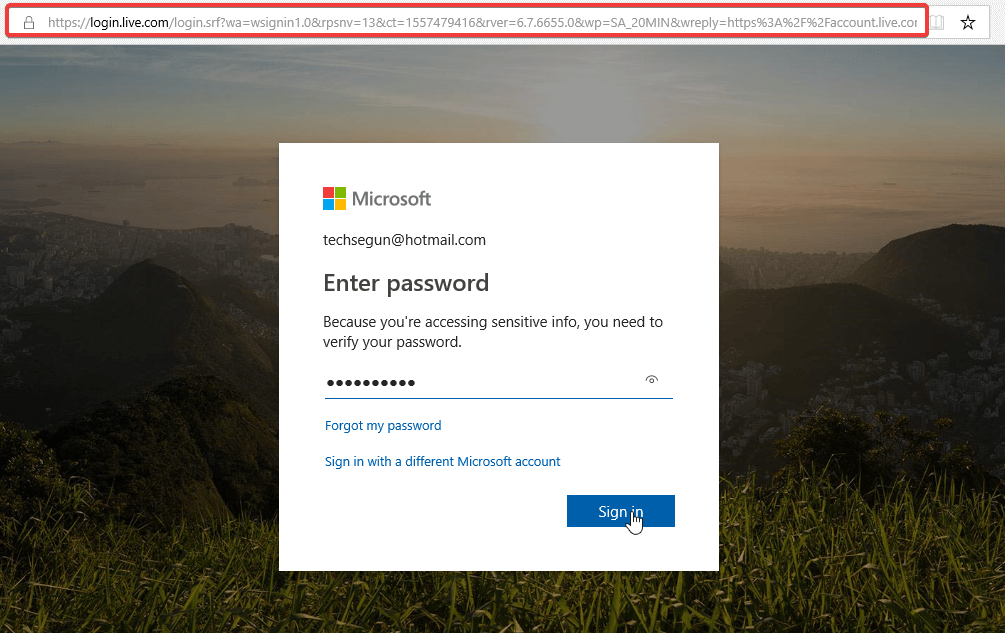
- Εντοπίστε και επιλέξτε Windows Hello και Κλειδιά ασφαλείας.

- Επιλέγω Ρυθμίστε ένα κλειδί ασφαλείας (με βάση το FIDO2).
- Επιλέξτε την επιλογή υλικού: "NFC" ή "USB". Αυτή η ενέργεια θα ζητήσει από τα Windows να ανακατευθύνουν το παράθυρο εγκατάστασης.
- Υποδοχή στο κλειδί ασφαλείας.
- Συνδεθείτε ξανά στον λογαριασμό σας (αν σας ζητηθεί).
- Δημιουργήστε ένα PIN με βάση το FIDO2 (τουλάχιστον 4 χαρακτήρες) για το κλειδί σας και ακολουθήστε τις εντολές στην οθόνη για να ολοκληρώσετε τη ρύθμιση.
- Έξοδος από το πρόγραμμα.
- Συνδεθείτε ξανά. χρησιμοποιώντας το κλειδί ασφαλείας σας.
Εάν δεν μπορείτε να ρυθμίσετε ένα κλειδί ασφαλείας μέσω αυτής της διαδικασίας, μπορείτε να προχωρήσετε και να χρησιμοποιήσετε μία ή και τις δύο λύσεις σε αυτό το σεμινάριο για να διορθώσετε το σφάλμα.
2. Αντιμετώπιση προβλημάτων κλειδιού ασφαλείας (YubiKey)
- Τοποθετήστε το κλειδί στον υπολογιστή σας μέσω της θύρας USB και ελέγξτε αν ανάβει η λυχνία LED.
- Πλοηγηθείτε στο Πίνακας ελέγχου > Υλικό και συσκευές. Ελέγξτε εάν το κλειδί αναγνωρίζεται. θα δείτε την ετικέτα - "Yubico OTP+FIDO+CCID" (ή παρόμοιο). Αν αναγνωρίζεται? Είστε όλοι καλοί. διαφορετικά, προχωρήστε.

- Εάν λείπει μία από τις διεπαφές USB (OTP/FIDO/CCID), μπορείτε να ελέγξετε αν είναι απενεργοποιημένη και στη συνέχεια ενεργοποιήστε το ξανά: κατεβάστε το Yubikey Manager, εκκινήστε το και ακολουθήστε τις εντολές για να ενεργοποιήσετε/απενεργοποιήσετε ένα διεπαφή.
- Επίσης, εκτελέστε τη δοκιμή U2F: πλοηγηθείτε σε https://demo.yubico.com/u2f/ και ακολουθήστε τις εντολές για να επικυρώσετε τη συσκευή σας.
- Μπορείτε επίσης να εκτελέσετε τη δοκιμή "OTP Credential".
- Δοκιμάστε να συνδεθείτε στον λογαριασμό σας Microsoft με το κλειδί ασφαλείας.
3. Δοκιμάστε ένα εναλλακτικό πρόγραμμα περιήγησης
Εναλλακτικά, μπορείτε να δοκιμάσετε να μεταβείτε σε ένα πρόγραμμα περιήγησης που δεν θα σας δημιουργήσει προβλήματα. Παρόλο που το Edge είναι το προϊόν της Microsoft, φαίνεται ότι είναι πολύ συχνά ανυπόφορο.
Ένα πρόγραμμα περιήγησης που δεν είναι αθώο είναι το Opera One Browser. Σας διαβεβαιώνουμε ότι αυτό το πρόγραμμα περιήγησης που βασίζεται στο Chromium προσανατολισμένο στο απόρρητο θα καλύψει όλες τις ανάγκες σας, μόλις το αποκτήσετε.
Αν θέλετε ένα αξιόπιστο, καλοσχεδιασμένο και, κυρίως, ασφαλές πρόγραμμα περιήγησης, με το Opera One Browser δεν μπορείτε να κάνετε λάθος. Η χρήση πρόσθετων, όπως το VPN και το ενσωματωμένο πρόγραμμα αποκλεισμού διαφημίσεων, έχει ως αποτέλεσμα μια ταχύτερη και πιο ανταποκρινόμενη εμπειρία Διαδικτύου, καθώς και εξοικονόμηση ενέργειας για τον φορητό υπολογιστή σας.
Αυτές οι δυνατότητες, μαζί με βελτιστοποιημένες συντομεύσεις και μια ποικιλία άλλων λειτουργιών, μπορούν να σας βοηθήσουν να πλοηγηθείτε στο διαδίκτυο πιο γρήγορα.
Όσον αφορά την απόδοση, το Opera One διαθέτει επίσης μια μοναδική επιλογή Turbo που μπορεί να χρησιμοποιηθεί όταν έχετε μια πραγματικά υποτονική σύνδεση στο Διαδίκτυο και όταν είναι ενεργοποιημένη. Επιπλέον, έρχεται με το δικό του AI.
Το Opera One προσφέρει επίσης εξοικονόμηση δεδομένων μέσω τεχνολογιών συμπίεσης που δεν εμφανίζονται σε άλλα προγράμματα περιήγησης.
⇒Αποκτήστε το πρόγραμμα περιήγησης Opera One
Εάν εξακολουθείτε να λαμβάνετε το Το πρόγραμμα περιήγησης ή το λειτουργικό σας σύστημα δεν υποστηρίζει αυτό το κλειδί ασφαλείας μήνυμα σφάλματος, επικοινωνήστε με την υποστήριξη. Μπορείτε να έρθετε σε επαφή με την ομάδα υποστήριξης Yubikey εδώ ή να προχωρήσετε και απενεργοποιήστε το κλειδί ασφαλείας USB εντελώς.
![Το σφάλμα ασφαλούς σύνδεσης του προγράμματος περιήγησης απέτυχε [FIX]](/f/1b53d96227837b3d6e210f13ef59b073.jpg?width=300&height=460)

